再開始講 Graph 之前我要跟大家提醒一下加裝 X-Pack 後你可能會遇到無法使用 tcp 當 input 的情況,然後一直跑去檢查 logstash container 的設定卻又苦無結果,其實這不是 logstash 壞掉哦!是 elasticsearch 上的 x-pack 因增加了權限管理而把 logstash 送過來的請求擋掉了,我們僅需簡單地在送至 elasticsearch 時帶上帳號密碼即可。
Add user & password to logstash.conf
output {
stdout { codec => rubydebug }
if "_grokparsefailure" not in [tags] {
elasticsearch {
user => "elastic"
password => "changeme"
hosts => "elasticsearch:9200"
}
}
}
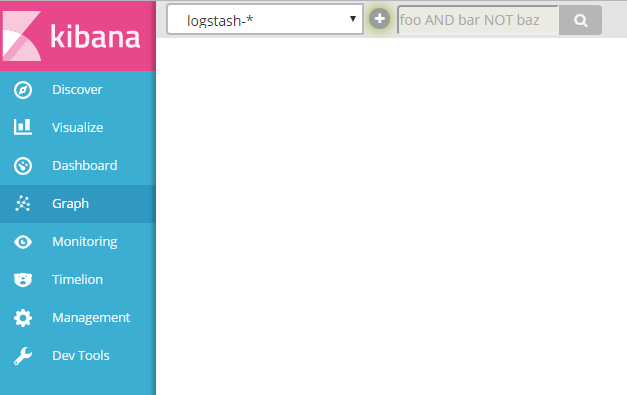
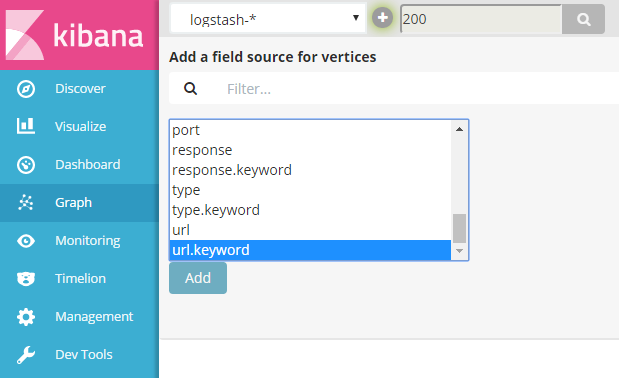
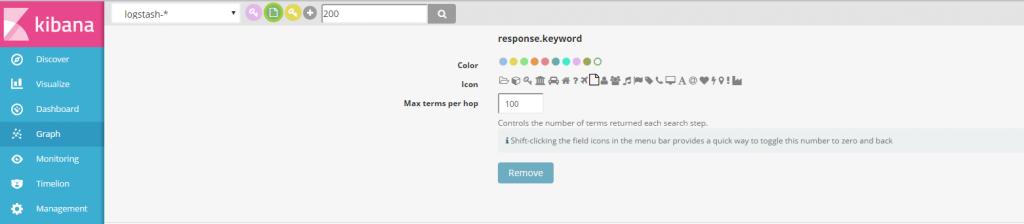
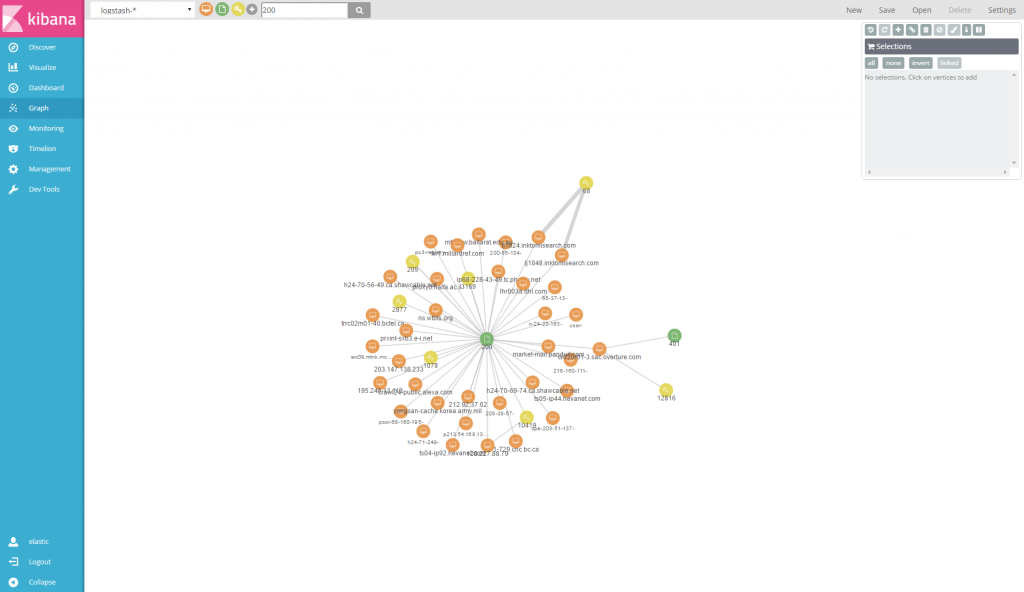
觀察結果可以發現圖上部分線條較粗大,這表示兩個節點間互動的強度,在這邊來說便是資源取用的多寡,或特定大小檔案取用量。目前這個範例僅是協助我們了解 x-pack graph 的功能及其使用的方式,若是你想看到更有意義的網路圖的話,請另行使用真實資料模擬哦~
